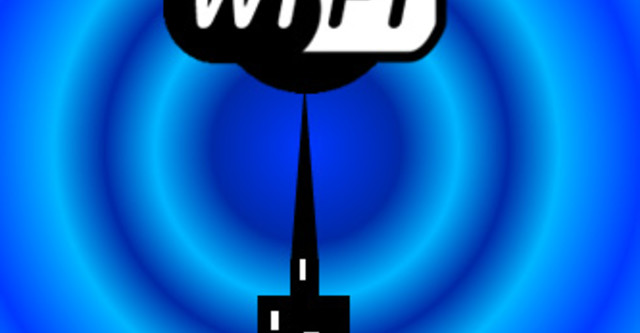
Với một chiếc laptop đời mới có kết nối Internet bằng đường truyền ADSL, bạn có thể biến nó thành một “hotspot” để những máy khác trong phòng có thể cùng truy cập Internet mà không cần phải nối dây nhợ lôi thôi.
Bình thường, để tạo ra điểm phát sóng Wi-Fi, bạn phải mua thiết bị có giá cả triệu đồng và cài đặt phức tạp. Tuy nhiên, nếu có máy tính xách tay, bạn có thể thiết lập để biến nó thành điểm phát sóng wifi một cách dàng. Với máy tính có khả năng phát sóng wifi, bạn có thể dùng vào rất nhiều việc như truyền dữ liệu, làm việc theo nhóm... Để biến máy tính xách tay thành điểm phát wifi, bạn hãy kết nối Internet và làm theo cách sau:Trước tiên hãy vào mục Start > Connect to > Show All Connections, trong cửa sổ mở ra, bấm đôi lên mục Wireless Network Connection để mở cửa sổ thiếp lập kết nối wifi lên. Trong cửa sổ mở ra, bấm chọn mục Change the order of preferred networks. Bây giờ, mở thẻ Wireless Networks và bấm nút Advanced, sau đó chọn lệnh Computer to computer (ad hoc) networks only và bỏ mục Automatically connect to non-preferred networks đi. Tùy chọn này giúp biến máy tính xách tay của bạn trở thành điểm truy cập wifi cho các thiết bị khác. Sau khi chọn xong, bấm Close để xác nhận.
Bây giờ, bạn mở thẻ Wireless Networks lên, trong khung Preferred Networks, bạn bấm nút Add, trong cửa sổ Wireless Network Properties mở ra, khung Network name (SSID) bạn điền tên cổng phát sóng wifi (bạn tự đặt, tên gì cũng được), trong mục Data encryption bạn hãy chọn dạng mã hóa dữ liệu là WEP để bảo vệ máy tính khỏi các cuộc tấn công từ những thiết bị kết nối.
Trong Network Authentication bạn hãy chọn lệnh Shared để cho phép Windows trong máy tính thực hiện các biện pháp để chia sẻ kết nối từ máy tính với các thiết bị khác. Tiếp đó, không chọn The key is provided for me automatically rồi điền mật khẩu truy nhập sóng wifi vào trong 2 khung Network key và Confirm network key. Sau cùng, bấm OK > OK để tạo ra cổng phát sóng wifi cho máy tính xách tay.
Bây giờ, bạn hãy mở kết nối wifi trong máy tính của mình lên rồi dùng các thiết bị khác dò sóng wifi phát ra từ máy tính của mình. Trong trường hợp không kết nối được, hãy khởi động lại máy tính rồi vào Start > Control Panel > Network Connection > Wireless Network Connection > Refresh network list. Bạn bấm liên tục nút Refresh network list đồng thời với việc bấm liên tục nút tìm sóng wifi trong các thiết bị khác cho đến khi cả 2 nhận ra và kết nối được với nhau.
Ngay khi việc kết nối thông suốt, máy tính và thiết bị đó sẽ ghi nhớ lại các thông số kết nối để lần sau thực hiện tự động cho bạn mà không cần bạn dò tìm lại sóng wifi cho chúng. Bây giờ, bạn đã có thể tận dụng laptop của mình làm điểm phát sóng Wi-Fi thay vì phải bỏ hơn 1 triệu đồng không cần thiết để mua thiết bị phát sóng.
(Theo TuoiTreOnline)

Bình luận
bài hướng dẩn này đối với win gì vậy
mình đang dùng winvista, co thể hướng dẩn mình được không, nếu máy mình kết nối mạng qua cỗng LAN thì có thể phát sóng wifi không, mình đang dùng lapto dell latitude E6400
Laptop thành điểm phát sóng Wi-Fi
Hình như bài hướng dẫn này cho Win XP thì phải. Có thể cho hướng dẫn về Win7 không? Mình đang cần nó lắm.
Cài đặt trên Windows 7
Trên Windows 7, các bạn mở Network and Sharing center, chọn Setup a new connection or network, kéo xuống dưới cùng chọn Set up a wireless ad hoc.
Sau đó các bạn đặt tên cho kết nối, đặt password (WAP2, thường thì phải có cả chữ lẫn số, khoảng 6-7 kí tự là được), cuối cùng chọn Turn on Internet sharing là OK.
Trên Vista hình như cũng làm như vậy (cái này ko nhớ rõ lắm, tại lâu ko xài Vista)
Mình làm theo hướng dẫn của bạn nhưng cuồi cùng vân không thấy Turn on Internet sharing ở chỗ nào. Bạn có thể hướng dẫn cụ thể được không? Thanks
Re Uyen
Mình đã làm như bạn Quang Trưởng hướng dẫn và đã được rồi. Bạn làm y như thế là được, nhưng trước tiên bạn nhớ bật công tắc WIFI lên trước đã. Trường họp ko thấy như bạn có lẽ là do bạn chưa bật công tắc Wifi. Chúc thành công.
sao mình tìm ko thấy trên win vista. trên vista có làm được ko ạ?
@To Uyen, @ Trọng Ân
@To Uyen : sau khi bạn set up thành công, ngay tại màn hình cuối cùng của trình Set up bạn sẽ thấy bên dưới có Option Turn on Internet connection sharing.
@ Trọng Ân : Đã lâu mình không dùng Vista nên không thể nhớ rõ. Bạn theo link này làm thử xem sao : http://bit.ly/8ZGAGM
cách cài đặt laptop thành may phát sóng wifi
Anh giúp em với. Ở 2 khung Network key và Confirm network key em điền mật khẩu rồi nhưng không được. Mật khẩu là do mình tự đặt phải không anh!
Với CPU dùng cách này cũng làm thành cột phát sóng wifi đấy, mua bộ thu wifi ngoài hàng giá < 300k, cài tương tự là CPU thành cột phát sóng rồi.
chia sẽ internet từ USB 3G sang mạng LAN hoặc máy tính với nhau
mình cũng làm tương tự như tác giả chỉ nhưng mình kết nối internet bằng usb 3g vinaphone và chia sẽ internet với máy tính của bà xã. trước tiên phải kết nối 2 máy tính với nhau bằng sợi cáp bấm chéo với 2 đầu rj45 ( ra tiệm nói là họ bấm cho). sau đó thiết lập chia sẽ giữa 2 máy tính bằng cách cài internet protocol (tcp/ip). giữa 2 máy tính phải tắt tường lửa firewall đi. chạy network setup wizard, 2 máy nên ở cùng workgroup. lúc này mở mynetwork place là nhìn thấy 2 máy với nhau rồi. chọn 1 thư mục nào đó rồi cài sharing and secury thoải máy chia sẽ dử liệu giửa 2 máy tính nha. tiếp theo là chia sẽ internet thông qua usb 3g: mở network conections lên nhấp đôi vào biểu tượng mạng mobile broadband / proberties. tab general chọn all device call the same number , chọn tab advanced/ chọn allow other network user....., chọn luôn etablish a dial up......,sau đó bấm nút setting hiện ra cửa sổ advanced setting đánh dấu chọn tất cả các ô vuông rối bấm ok. ok tiếp rồi mở máy tính kia vô internet thôi.
thấy rắc rối quá thì gửi mail cho mình sẽ mô tả nhiều hơn: lepavelti@yahoo.com
phan mem phat song wifi tu laptop
binh thay phan mem nay that tuyet.dac biet no toi da hhoa kha nang ket noi giua cac thiet bi co ho tro wifi
Chua duoc
Minh thay rat cam on neu cac nha phat trien phan mem bien duoc dien thoai 3G phat song wifi